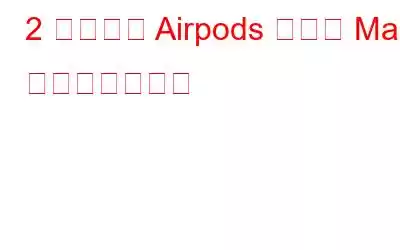AirPods を友達と共有するのがこれまでになく簡単になり、2 組の AirPods を同時に Mac に接続できるようになりました。こうすることで、あなたも友人も、音質を損なうことなく同じ音楽、ビデオ、またはポッドキャストを楽しむことができます。いくつかの簡単な手順で、2 セットの AirPods を 1 台の Mac コンピュータに簡単に接続する方法を学びましょう。
2 セットの AirPods を同じ Mac に接続する方法
複数の AirPods を1 台の Mac では、Mac に組み込まれているアプリである Audio MIDI セットアップを使用して簡単に行うことができます。この方法では、2 セットの AirPods を接続できるだけでなく、他のオーディオ デバイスを接続することもできます。さらに、この回避策は、macOS には iOS の オーディオ共有 機能がないにもかかわらず、複数の人とオーディオを共有したい人にとっては素晴らしいオプションです。
あなたとあなたの友人が共有したいと考えていますか? Mac でのリスニング体験は?内蔵の Audio MIDI セットアップを使用して、2 セットの AirPods または AirPods Pro を同じ Mac に同時に接続し、一緒に聞くことができるようになりました。 MacBook でオーディオを簡単に共有する方法については、このガイドに従ってください。
こちらもお読みください: AirPods が Mac から切断され続ける理由
- シームレスなエクスペリエンスを実現するには、次に進む前に、AirPods の両方のペアが Bluetooth 経由で Mac に接続されていることを確認してください。
- Finder を開き、アプリケーション に移動し、 をタップします。
- Audio MIDI Setup を見つけて開きます。
画像クレジット: Android Authority >
- 左下隅から [オーディオ デバイス] ウィンドウに移動し、「+」 をタップします。そこからオプションを選択します。 「マルチ出力デバイスの作成」 を使用して、両方の AirPods セットをリンクします。
画像クレジット: Android Authority
- ウィンドウの右側のセクションにある対応するチェックボックスを選択して、使用する AirPods またはその他のオーディオ デバイスの 2 つのペアを選択します。
画像クレジット: iGEEKSBLOG
- オーディオ デバイスのリストから新しく作成したマルチ出力デバイスを選択します。
- アップル メニューを開き、システム環境設定に移動 >サウンドをタップし、を選択します。 >マルチ出力デバイス。
これで、自分の AirPods セットを介して両方が同じオーディオを聞くことができます。
こちらもお読みください: AirPods の最良の代替品
これをまとめる
これは、2 セットの Airpods を同じ MacBook に接続する方法です。 2 セットの AirPods を使用しながら音楽やビデオを友人と共有すると、没入型の共同リスニング体験を生み出すことができます。この方法を使用すると、あなたも友人も、AirPods が提供する空間オーディオとサラウンド サウンドの利点を十分に楽しむことができます。
また、Windows、Android、iOS、およびmacOS Facebook、Instagram、Twitter、YouTube でフォローしてください
次の記事:
- 新しい AirPods を Windows 10 PC に接続するにはどうすればよいですか?
- >知っておくべきAirPodsのヒントとコツ
読み取り: 0